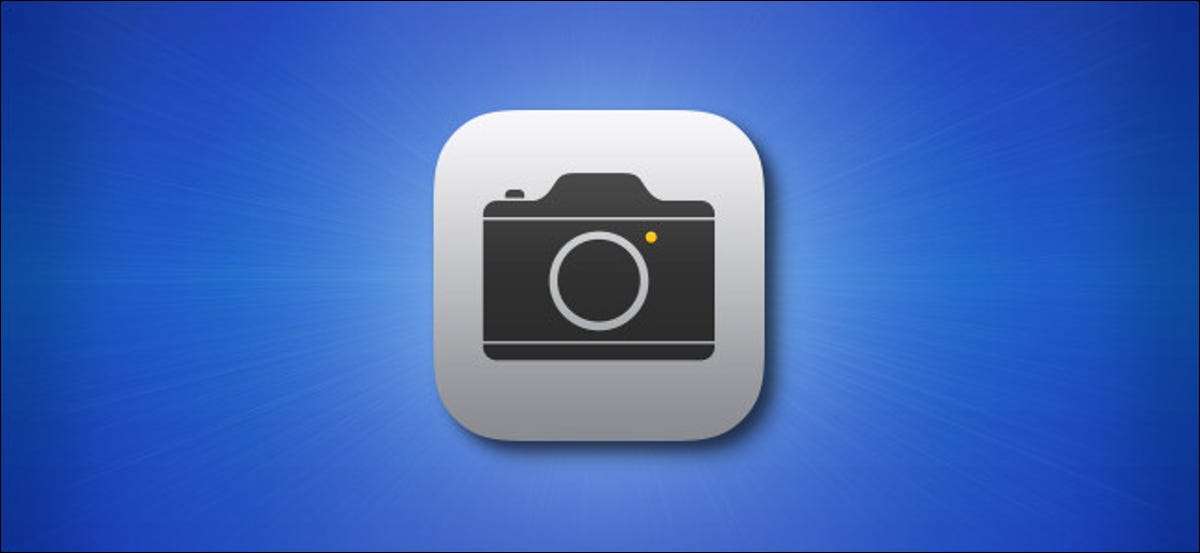
Si necesita tomar rápidamente una foto o un video en su iPhone, puede deslizar hacia el Aplicación de cámara en un jiffy sin desbloquear su teléfono. Aquí es cómo hacerlo.
Primero, despierta tu iPhone. Coloque el dedo en cualquier lugar de la pantalla de bloqueo y deslícelo hacia la izquierda hasta que aparezca la aplicación de la cámara. (Sin embargo, no puede deslizar sobre una notificación. Eso revelará opciones para la notificación en lugar de abrir la aplicación de la cámara).
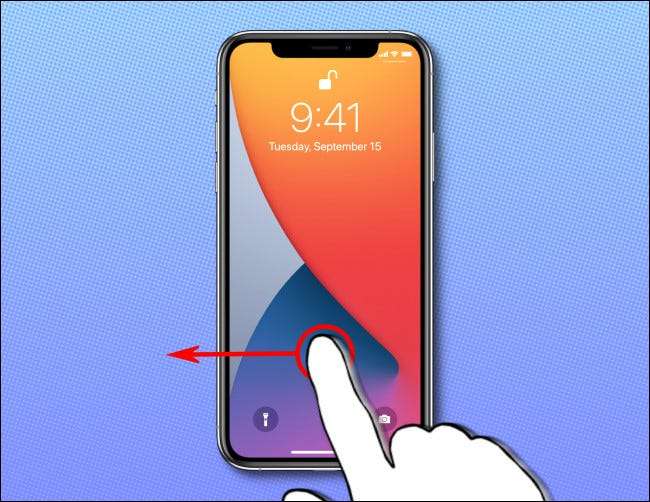
Con la aplicación de la cámara en pantalla, puede tomar fotos o videos, ya que normalmente lo haría, y se guardarán automáticamente a su biblioteca de fotos. Incluso puede usar los botones de volumen para activar el obturador si lo desea.
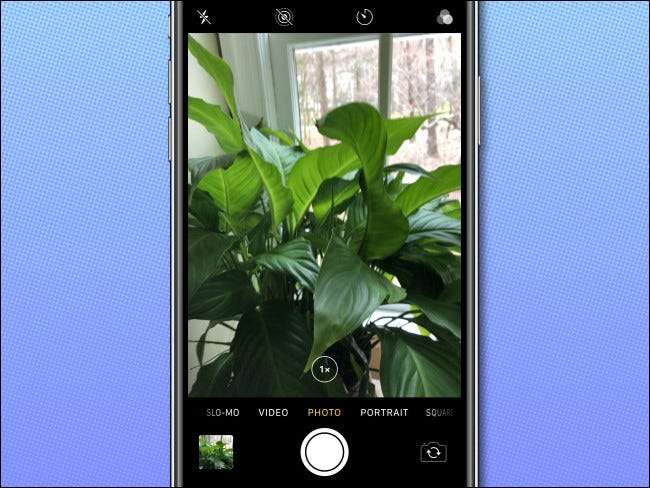
Para salir del modo de la cámara, presione el botón superior (para iPhones con los botones de inicio) o el botón lateral (para iPhones sin botones de inicio) para apagar su pantalla. Pero no te preocupes, las fotos que tomaste todavía se guardarán.
Otra forma para iPhones sin botones de casa.
Si tiene un iPhone sin un botón de inicio (uno que usa Cara de cara ), puede notar que hay un pequeño icono de la cámara en la esquina inferior derecha de su pantalla de bloqueo.

También puede usar este botón para iniciar la aplicación de la cámara con una prensa prolongada: simplemente coloque el dedo en el símbolo de la cámara por un momento. Cuando levante el dedo, la aplicación de la cámara se lanzará.
Cuando haya terminado, presione el botón lateral, y las fotos y los videos que ha tomado se guardarán automáticamente.
¿Pueden las personas ver mis fotos mientras el iPhone está bloqueado?
Mientras su iPhone está bloqueado, no puede acceder a las fotos existentes almacenadas en su dispositivo a través de la aplicación de la cámara. Pero cualquier foto o videos que capture mientras su teléfono está bloqueado será visible temporalmente (si toca las miniaturas en la esquina inferior izquierda de la aplicación de la cámara) hasta que salga de la aplicación de la cámara o vuelva a bloquear su iPhone.
¡Decir queso!
RELACIONADO: Cómo usar la aplicación de la cámara del iPhone: la guía definitiva






